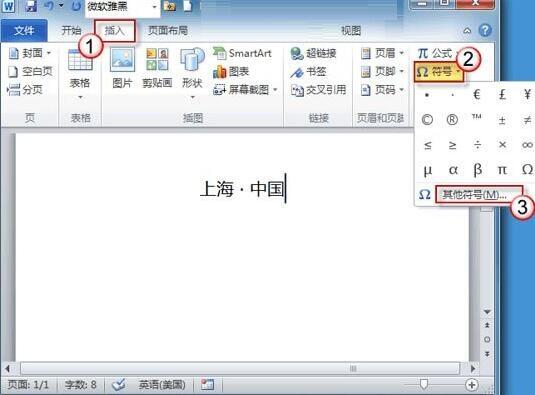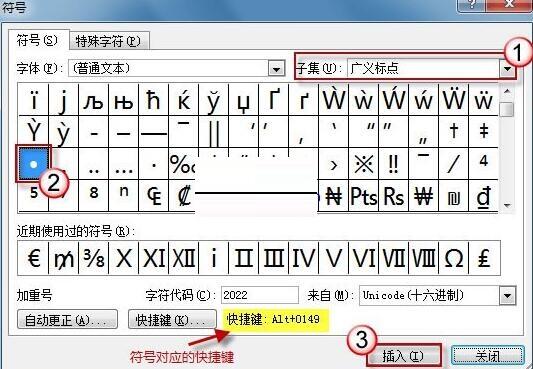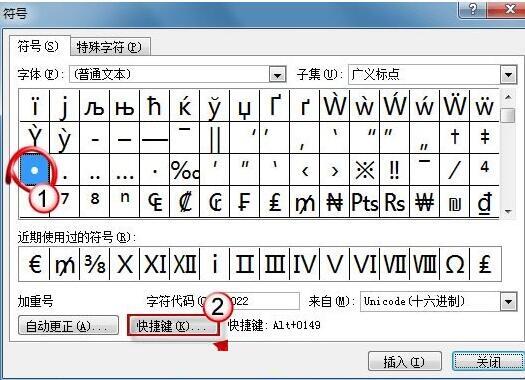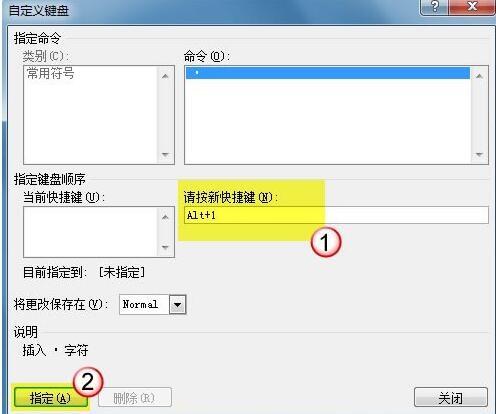word2010中符号设置自定义快捷键的方法
办公教程导读
收集整理了【word2010中符号设置自定义快捷键的方法】办公软件教程,小编现在分享给大家,供广大互联网技能从业者学习和参考。文章包含757字,纯文字阅读大概需要2分钟。
办公教程内容图文
在word文档中,鼠标放到需要插入圆点处单击,打开“插入”标签,在符号栏中单击“符号”按钮,一些常用符号会在此列出,若有需要的,单击选中即可。若这里没需要的圆点,请点击菜单底部的“其它符号”链接。
弹出符号对话窗后,在“子集”下拉菜单中选择一个合适的符号种类。这里,我们选择“广义标点”来举例。选中圆点图标后,单击“插入”按钮。(先不要关闭符号对话窗)
PS:
对话窗通常有两种,模态和非模态对话窗。模态对话窗是指那些必须要先关闭才能进行其他活动的窗口,而非模态窗口会允许您在对话窗仍然打开的状态下继续进行其它操作。
这里的“符号”窗口为非模态对话窗。也可以在编辑文档时打开它放在旁边,需时即拽过来用一下。
另外,注意到没有,当选中某个符号时,“符号”窗口下方会给出一个快捷键提示。例如,当选中圆点时,快捷键显示为Alt+0149。下次可以直接使用这组快捷键来输入圆点。
不过,四位数字的快捷键不容易记住吧?为常用符号自定义快捷键!
先选中目标符号,然后单击“快捷键”按钮。
现在会弹出一个“自定义键盘”窗口。“命令”栏中显示的既是我们刚才选定的目标符号,将鼠标放到“请按新快捷键”栏中单击一下。现在就可以自由发挥了。单独一个键盘按钮不行,需使用组合键。Ctrl组合或是Alt组合都可以。
这里以“Alt+1”为例。在键盘上按下“Alt+1”后,窗口底部的“指定”按钮会变为可用状态。如图所示:
单击“指定”按钮,刚刚自定义的快捷键就会出现在“当前快捷键”一栏下。设定已经完成了,最后单击“关闭”退出设置窗口。
办公教程总结
以上是为您收集整理的【word2010中符号设置自定义快捷键的方法】办公软件教程的全部内容,希望文章能够帮你了解办公软件教程word2010中符号设置自定义快捷键的方法。
如果觉得办公软件教程内容还不错,欢迎将网站推荐给好友。